- Автор Jason Gerald [email protected].
- Public 2023-12-16 11:35.
- Последнее изменение 2025-01-23 12:44.
Ретвиттинг или ретвитинг - отличный способ рассказать о том, что кто-то говорит что-то, чем, по вашему мнению, легко поделиться. В Twitter есть официальная кнопка «ретвитнуть», с помощью которой вы можете легко делиться твитами других пользователей. К счастью, если вы ретвитите сообщение, о котором в конечном итоге пожалеете, вы можете отменить действие и стереть все следы повторной передачи предыдущего твита. Тадаа!
Шаг
Метод 1 из 4: через мобильное приложение Twitter
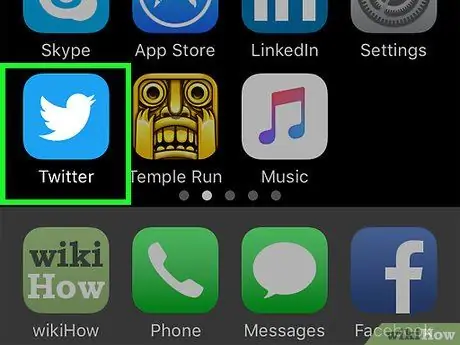
Шаг 1. Откройте приложение Twitter через мобильное устройство
Найдите значок синей птицы с текстом «Twitter» под ним, затем коснитесь значка, чтобы открыть приложение.
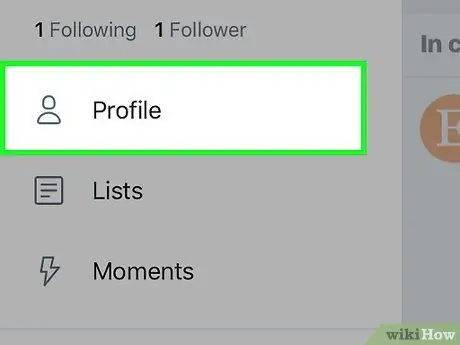
Шаг 2. Посетите страницу своего профиля
В правом нижнем углу экрана есть контур аватара со словом «Я» под ним. Нажмите кнопку, чтобы открыть страницу своего профиля.
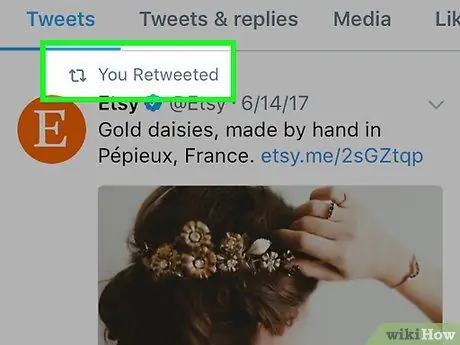
Шаг 3. Просмотрите профиль, пока не найдете ретвит, который хотите удалить
Ваш профиль содержит полную историю всех загруженных твитов и ретвитов. Ретвиты обозначаются двумя вращающимися зелеными стрелками под исходным сообщением или твитом. В ретвите также содержится фотография исходного пользователя, который загрузил твит / публикацию.
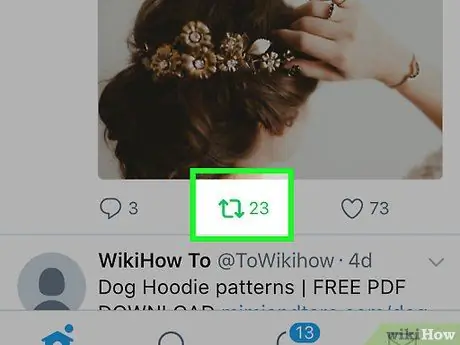
Шаг 4. Коснитесь значка ретвита, чтобы удалить его
После этого твит, которым вы ранее поделились, будет удален из вашего профиля, поэтому вы и другие пользователи не сможете увидеть его в своей ленте Twitter.
Этот процесс не удалит исходный твит с временной шкалы пользователя, который его загрузил
Метод 2 из 4: удаление ретвитов, сделанных своими руками
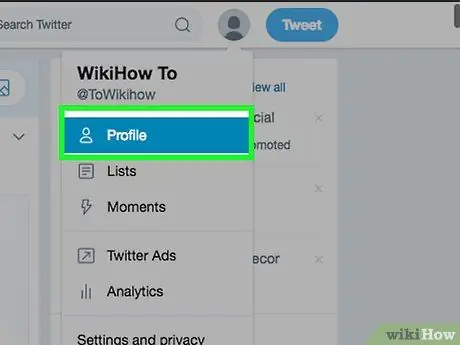
Шаг 1. Посетите свой профиль
Чтобы посетить его, нажмите или коснитесь своей фотографии / аватара в правом верхнем углу экрана. После этого появится выпадающее меню. Щелкните свое имя пользователя Twitter (или на мобильном сайте коснитесь параметра «Профиль»). Теперь вы находитесь на своей личной странице профиля Twitter, которая содержит историю всех твитов, ответов и ретвитов, которые вы сами загрузили или получили.
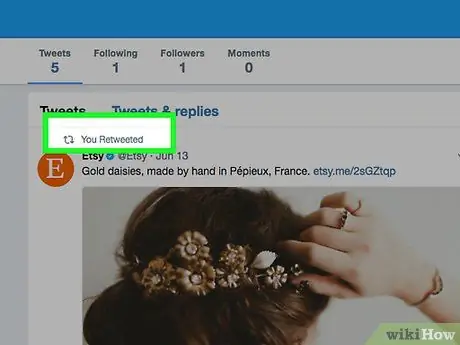
Шаг 2. Найдите ретвит, который хотите удалить
Просмотрите профили, чтобы получить полную историю ретвитов. Вы можете узнать, какими твитами вы повторно поделились, посмотрев значок ретвита под сообщением, который представляет собой значок двух зеленых стрелок, образующих круг.
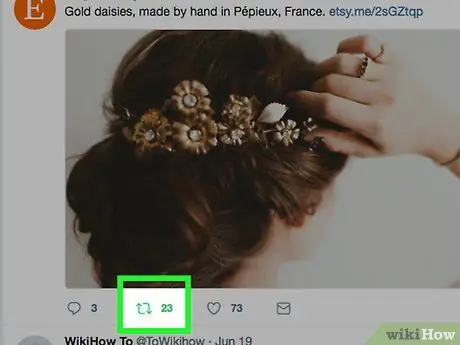
Шаг 3. Коснитесь или щелкните значок «Ретвитнуть»
После этого ретвит будет отменен или удален из вашего профиля, поэтому вы и другие пользователи не сможете увидеть его в своей ленте Twitter.
Этот процесс не удалит исходный твит с временной шкалы пользователя, который его загрузил
Метод 3 из 4: удаление скопированных твитов от других пользователей
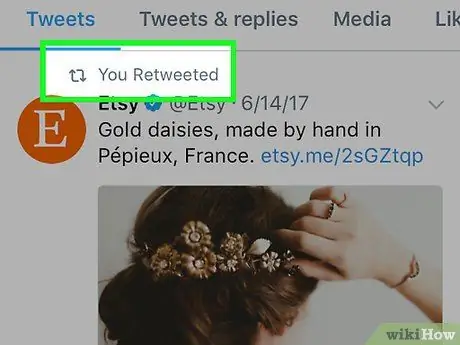
Шаг 1. Определите разницу между ретвитом и копией твита
Твиты, загруженные другими пользователями, могут отображаться в вашем личном профиле, если вы повторно поделиться твитом вручную.
Это делается путем копирования и вставки твитов других пользователей в ваше собственное поле твитов, а затем их загрузки. Технически подобные сообщения не являются ретвитами, и процесс удаления аналогичен процессу удаления обычного твита. Следовательно, следующее объяснение фактически относится к как удалить твит из своего профиля в Твиттере.
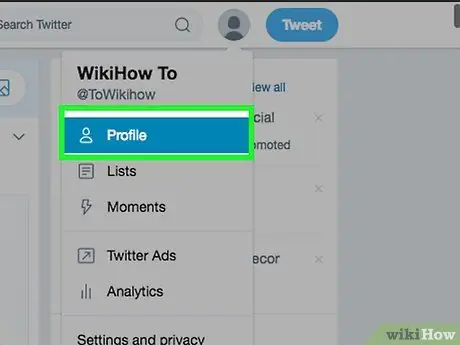
Шаг 2. Зайдите на страницу профиля
Способ доступа к странице своего профиля будет зависеть от устройства, которое вы используете для доступа к Twitter (например, компьютер или мобильное устройство):
- В мобильном приложении Twitter перейдите на страницу своего профиля, коснувшись аватара с надписью «Я» в правом нижнем углу экрана.
- В веб-браузере щелкните свою фотографию / аватар в правом верхнем углу экрана. Щелкните свое имя пользователя Twitter, когда оно появится в раскрывающемся меню.
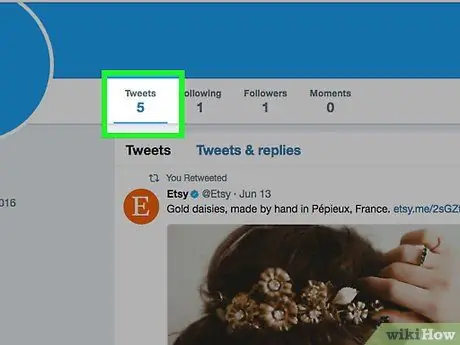
Шаг 3. На странице профиля найдите твит, который хотите удалить
Просматривайте свой профиль, чтобы просмотреть всю историю загруженных твитов, пока не найдете твит, который хотите удалить.
Если вы помните содержание твита, введите ключевое слово на основе сообщения в строку поиска в правом верхнем углу экрана, чтобы найти конкретный твит (этот метод также может отображать твиты, содержащие такое же ключевое слово от других пользователей)
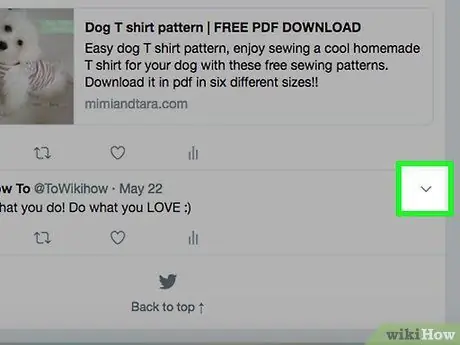
Шаг 4. Щелкните значок с тремя серыми точками в правом нижнем углу твита, который хотите удалить
После этого отобразится список опций.
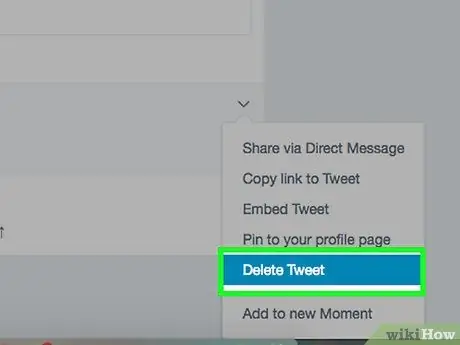
Шаг 5. Нажмите «Удалить твит»
После этого твит будет удален из вашего профиля!
Метод 4 из 4: Скрытие ретвитов от других пользователей
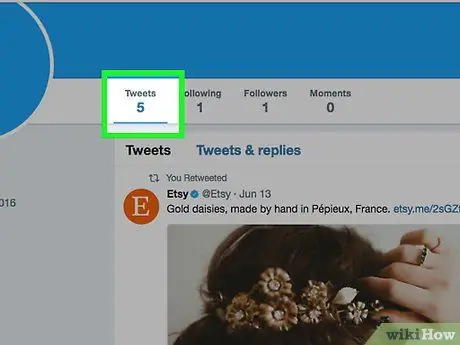
Шаг 1. Распознавайте ретвиты от кого-то, кого вы не знаете
Иногда кто-то, на кого вы не подписаны в Твиттере, публикует что-то, а затем этим сообщением повторно делится кто-то, на кого вы подписаны. Вы можете идентифицировать их по серому тексту «[Пользователь Твиттера] ретвитнул» над твитом, а также по зеленому значку ретвита.
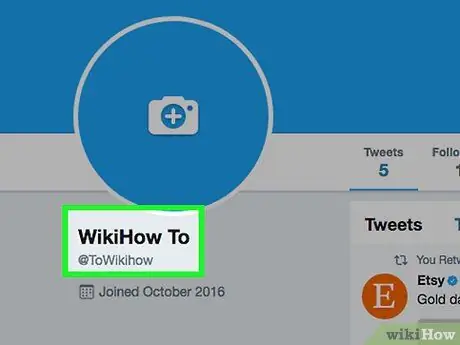
Шаг 2. Посетите профиль соответствующего пользователя
Щелкните или коснитесь имени пользователя, показанного над ретвитом.
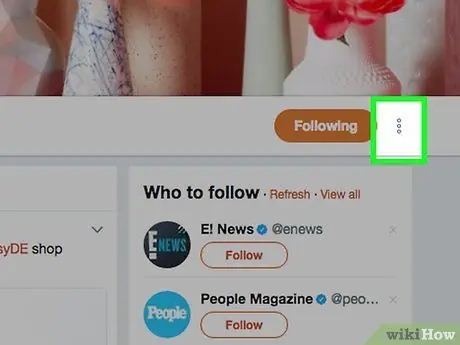
Шаг 3. Найдите серый значок шестеренки в правом верхнем углу страницы профиля пользователя
Он находится рядом с синей кнопкой «Подписка». Коснитесь или щелкните значок шестеренки, чтобы отобразить параметры в раскрывающемся меню.
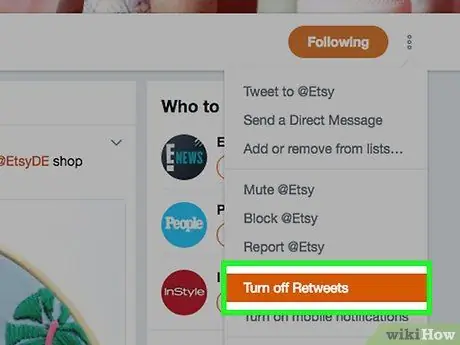
Шаг 4. Коснитесь или щелкните «Отключить ретвиты»
С этой опцией вы больше не будете видеть ретвиты или твиты, которыми повторно поделился этот пользователь. Вы не можете удалять ретвиты других пользователей на своей временной шкале. Если действительно сообщения, которыми другие люди делятся, снова становятся раздражающими, единственный способ сделать это - выборочно отключить ретвиты для определенных пользователей. Кроме того, не существует специального метода массовой блокировки ретвитов. Вы должны «обрабатывать» каждого пользователя индивидуально. Чтобы уменьшить количество «мусора» на вашей временной шкале, посетите главную страницу / профили пользователей, на которых вы подписаны.
- Вы по-прежнему сможете видеть исходные твиты этого пользователя.
- Имейте в виду, что этот шаг не имеет обратной силы. Ваши предыдущие твиты по-прежнему будут отображаться на вашей шкале времени.
подсказки
- Если ваши твиты защищены, другие пользователи не могут повторно делиться вашими твитами.
- Вы не можете повторно поделиться твитом, который загрузили сами.






